С чего начать
Разработчики подготовили страницы заявок, каждой присвоен свой URL на фронте.
CMS --> Редактор контента --> Вкладка "Заявки 2.0" --> Любой элемент таблицы
При нажатии откроется страница редактирования заявки.
У нее, как и обычных страниц, есть Атрибуты. Можно задать:
- СЕО данные
- Доступ - публичный или только авторизованным. Лучше всегда только авторизованным.
- Инфо при логине - то, что отобразится в плашке при логине, если зайти на страницу заявки будучи неавторизованным.
Теперь к настройкам самой заявки
Настройки
Название
Это то, что отобразится в шапке заявки на юзер-фронте.
Вдобавок, есть три шаблона - $event, $part и $race в стратегии Races
Если ввести название Заявка на $event, а мероприятие в АИС называется Координаторы 2023, то итоговое название будет Заявка на Координаторы 2023
А если в заявке можно выбрать часть мероприятия, и название выглядит как
Заявка на $event на $part
И мероприятие - Координаторы 2023, а юзер выбрал в форме часть мероприятия Первый поток, то итоговое название будет
Заявка на Координаторы 2023 на Первый поток
Если же заявка имеет стратегию Races (Образовательные заезды), можно ввести Заявка на $race, и отобразится название выбранного заезда, например:
Заявка на Таланты юга России
Мероприятие
Обязательно. У него нужно будет выбрать форму
Форма
Обязательно. В форме есть ключи, к которым надо привязать блоки заявок.
Для каких-то стратегий заявки мероприятия и форма будут взяты не отсюда, а из ссылки, но здесь выбрать ивент/форму все равно нужно, чтобы хотя бы на чем-то проверить соответствие ключей.
Коллекция блоков заявки
Именно из этих блоков можно собирать заявку.
Коллекций может быть несколько, ведь чтобы создать новый блок со сложной внутренней логикой, разработчикам понадобится деплоить новую коллекцию.
Если коллекция уже выбрана, при попытке поменять на другую, выскочит попап подтверждения. При подтвреждении пропадут шаги, но их можно будет собрать заново.
Время заполнения
15 минут, 15 мин, Полчаса, 'Недолго`
Как пишется - так и отображается на юзер фронте.
Если оставить пустым - блок на фронте вместе со своими отступами не отобразится.
Согласия - список карточек
Каждое согласие - это чекбокс на финальном шаге заявки.
Ключ согласия
Должен быть в АИС. Лучше создавать обязательное поле типа "Чекбокс"
Текст согласия
Можно вставлять ссылки и форматировать на любой вкус.
Уникальный компонент
Обычно поле нужно оставлять пустым.
Оно сделано специально для чекбокса Акселераторов. Компонент умеет из выбранной части мероприятия подтягивать ссылку на положение о проведении.
Чтобы это заработало, нужно:
- В поле "Уникальный компонент" ввести
accelerator - В поле "Текст согласия" ввести
Кликни $acc$сюда$acc$, чтобы посмотреть положение о проведении акселератора - У всех частей мероприятия в админ-панели АИС https://admin.tavrida.ruvents.dev/event-part/list заполнить поле
Ссылка на регистрацию вне контура Тавриды
Фоны шапки
Нужно загрузить картинку для каждого разрешения, а потом кропнуть под нужное соотношение сторон.
- Размер для 375 = 375x298
- Размер для 768 = 672x298
- Размер для десктопа = 392x344
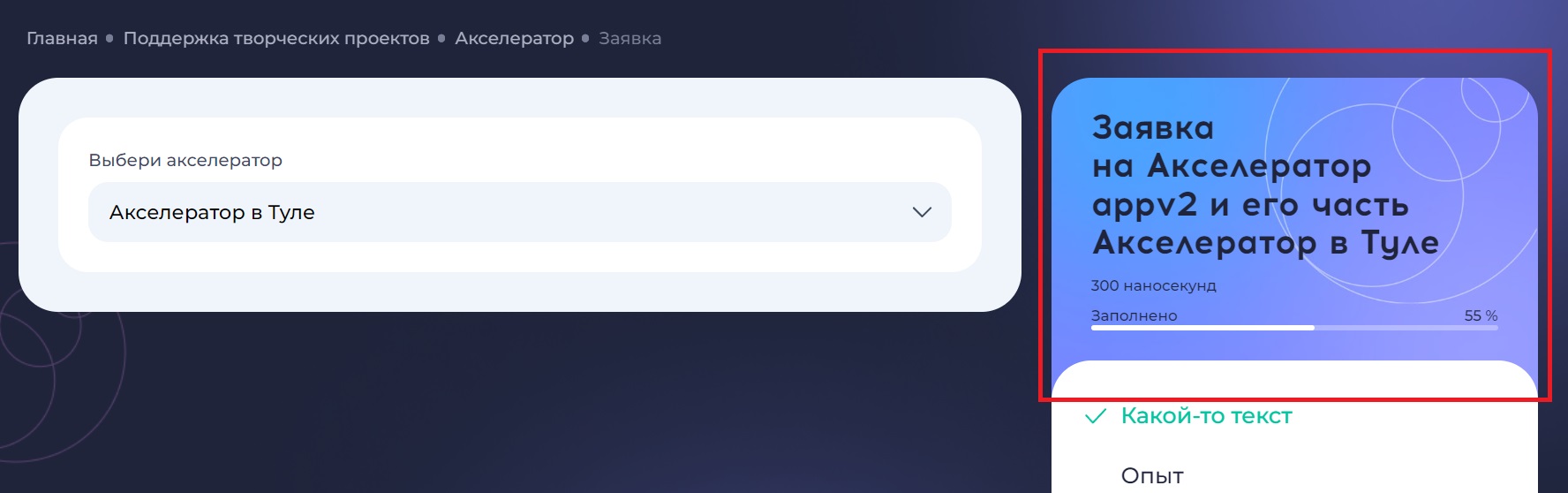
Фоны прогресс-бара
То же самое.
- Размер для 375 = 375x68
- Размер для 768 = 768x68.
В CMS контейнер картинки не соответствует соотношению сторон, иначе сжался бы до тонкой полоски, на которую нельзя кликнуть. Однако в попапе с обрезкой aspect ratio верный.
- В десктопе не отображается
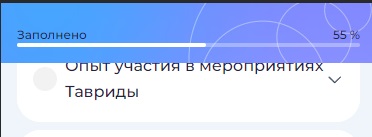
Фоны экрана успеха
Это тот экран, который показывается в случае успешной подачи заявки.
- Размер для 375 = 375x720
- Размер для 768 = 672x600
- Размер для десктопа = 1224x560
Другие настройки
В зависимости от стратегии, могут быть и другие настройки. Например, в стратегии Амбассадоры
Шаги
Если в заявке 1 шаг, на юзер-фронте не отобразится навигация по шагам и экран проверки результатов. Галочки согласий будут сразу.
Если же много - то будет и навигация, и экран проверки, и галочки согласия будут только на экране проверки.
Блоки внутри шага
Блоки добавляются из коллекции, которую выбрали выше.
Здесь отображаются технические названия блоков, а на фронте - красивые (под это два разных поля).
Если в шаге не будет блоков - при сохранении он удалится.
Если в шаге не будет названия - на фронте отобразится
EMPTY STEP NAME
Сохранение черновика и предпросмотр
Сохранить черновик можно всегда, независимо от заполненности.
Если не выбрано мероприятие и форма, предпросмотр не сработает для заявок, которые берут их из CMS, а не из ссылки.
Проверка ключей и публикация
При нажатии кнопки "Проверить и опубликовать" произойдет сравнение ключей CMS (всех ключей в блоках данной заявки и в согласиях) и АИС.
Отсутствие или наличие ключа для сохранения прогресса progress игнорируется.
Рекомендуемый флоу работ
- В АИС создается заявка
- В CMS заходим на страницу и, не добавляя ни один блок, жмем "Проверить и опубликовать"
- В попапе будет выведен список недостающих ключей
- По ним опытному админу будет понятно, какие блоки необходимо добавить